Soluciona los problemas con los puertos USB en Windows con USBDeview

Al sentarnos frente a un ordenador y echar un vistazo al mismo, nos encontramos con una buena cantidad de puertos y conectores, algunos de ellos, USB. Estos nos permiten conectar todo tipo de dispositivos al equipo, aunque no siempre funcionan todo lo bien que nos gustaría. Por tanto, para solucionar esos posibles problemas, podemos echar mano del programa USBDeview.
Hay que tener en cuenta que en los tiempos que corren sería complicado concebir un ordenador sin sus correspondientes puertos USB. Estos nos llevan acompañando desde hace varios años y poco a poco van mejorando en cuanto a su tecnología interna. La utilidad de los mismos está fuera de toda duda y como os decimos, nos permiten añadir al PC todo tipo de componentes adicionales. Hablamos de elementos de la importancia del teclado, el ratón, una webcam, una memoria o disco duro, la impresora, etc.
Eso sí, aunque su aspecto externo en la mayoría de los casos es muy similar, internamente los hay de diferentes tipos. Y es que no todos estos puertos son iguales, algunos pueden ser USB 2.0 otros USB 3.0 variando al mismo tiempo muchos otros parámetros como su potencia, velocidad, etc. Por tanto podemos decir que estos puertos no son tan sencillos como en un principio podríamos imaginar. Al mismo tiempo diremos que el mismo Windows no nos facilita demasiada información en cuanto a estos datos de los que os hablamos. Por tanto, en el caso de que tengamos algún problema con alguno de ellos, será complicado saber a qué se debe.
Estas son las ventajas que nos ofrece USBDeview en Windows
Es por ello que, llegado el caso, o sencillamente para conocer más en profundidad cada uno de los puertos USB del PC, podemos echar mano de soluciones de terceros. Decimos esto porque existen algunos programas muy útiles para este fin. De hecho en estas mismas líneas os vamos a hablar de uno de ellos y que nos permite conocer mucha información a este respecto, se trata de USBDeview.
Cabe mencionar que os hablamos de una aplicación gratuita de Nirsoft que básicamente nos va a mostrar una extensa lista con todos los parámetros relativos a los USB. Esto nos va a permitir tener una gran cantidad de información de cada uno de estos puertos, lo que nos será de ayuda en determinados casos. De hecho de esta manera tendremos la posibilidad de poder examinar todos los datos expuestos para intentar localizar errores en el conector. Asimismo dispondremos igualmente de una extensa cantidad de datos relativos a estos elementos que os comentamos.
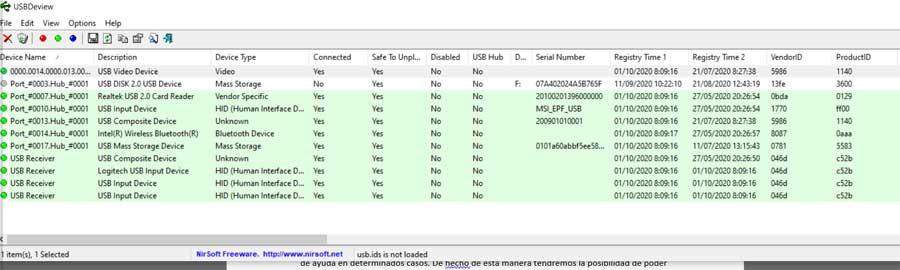
Esto nos podría ser de gran utilidad a la hora de determinar cuál usar para cada tipo de periférico que vayamos a usar. Y es que no es lo mismo conectar una memoria USB que una impresora, por ejemplo, las necesidades de cada uno son diferentes. Aquí entran en juego cosas tan importantes como el consumo energético, la velocidad de transferencia, el tipo de puerto compatible, etc. Todo ello con el sano fin de intentar sacar el máximo provecho a nuestros productos conectados al PC.
Información y funciones ofrecidas por USBDeview
Una vez hayamos descargado e instalado la aplicación a la que os hacemos referencia, por defecto en pantalla aparecerá de inmediato esos datos que os comentamos. Son mucho, por lo que tendremos que hacer scroll a la derecha de la ventana para poder verlos todos.
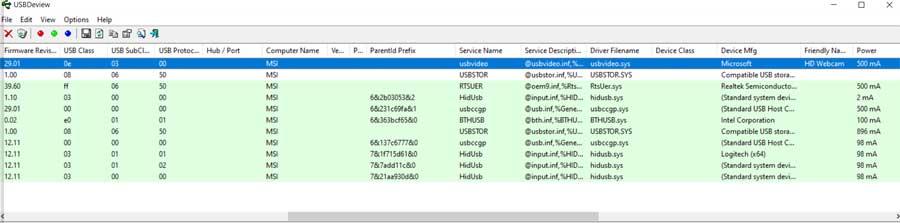
Como os comentamos, vamos a encontrar una enorme cantidad de información aquí, datos como el tipo, arquitectura, potencia, ID, clase de USB, protocolo, su driver y versión, etc. De esta manera, con tan solo investigar un poco lo que se presenta aquí, podremos averiguar dónde está el problema si nos encontramos con alguno.
Pero eso no es todo lo que esta útil aplicación nos presenta, ya que al mismo tiempo tenemos la posibilidad de pulsar con el botón derecho del ratón sobre cualquier puerto. Esto nos dará acceso al menú contextual de la aplicación como tal. Desde el mismo tendremos la posibilidad de llevar a cabo diversas acciones sobre los puertos USB del equipo. Para que nos hagamos una idea de lo que aquí os decimos, podremos desconectarlo, crear un acceso directo al mismo, hacer que se ponga a funcionar, abrir la unidad conectada, crear un HTML con todos sus datos, etc.
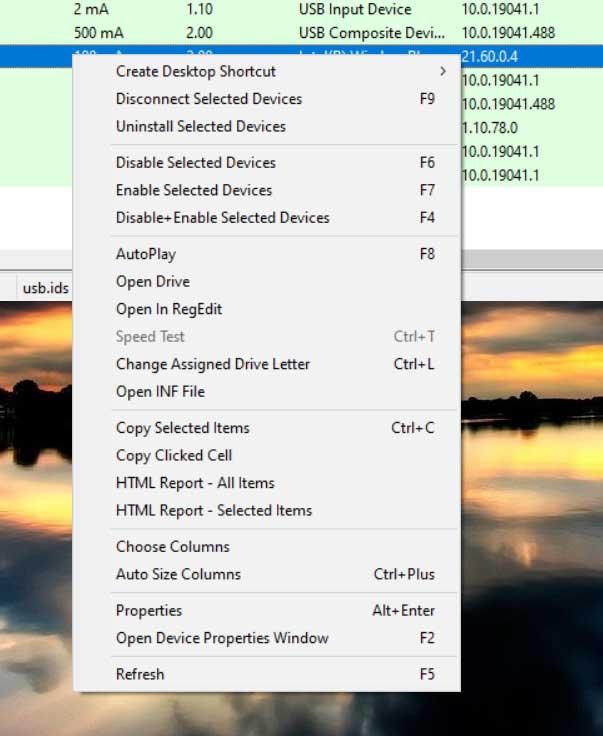
Como os podréis imaginar, todo ello nos va a servir para tener un mayor control sobre cada uno de los puertos de este tipo ofrecidos por el PC.
Toda la información de USBDeview de un vistazo
Como os hemos comentado anteriormente, la cantidad de datos relativos a cada uno de los USB del equipo que aquí se ofrecen son muchos. Para leerlos tenemos que movernos por la interfaz de USBDeview, pero os vamos a ofrecer un modo más cómodo. Así, por ejemplo si tenemos algún problema con un puerto en concreto y queremos ver toda su información de un vistazo, de nuevo accedemos al menú contextual de dicho puerto.
Así, tras pinchar con el botón secundario del ratón en el mismo, en este caso nos decantamos por la opción llamada Propierties. A continuación en pantalla aparecerá una nueva ventana donde vemos todos los datos ofrecidos en la interfaz principal, pero de un modo mucho más asequible.
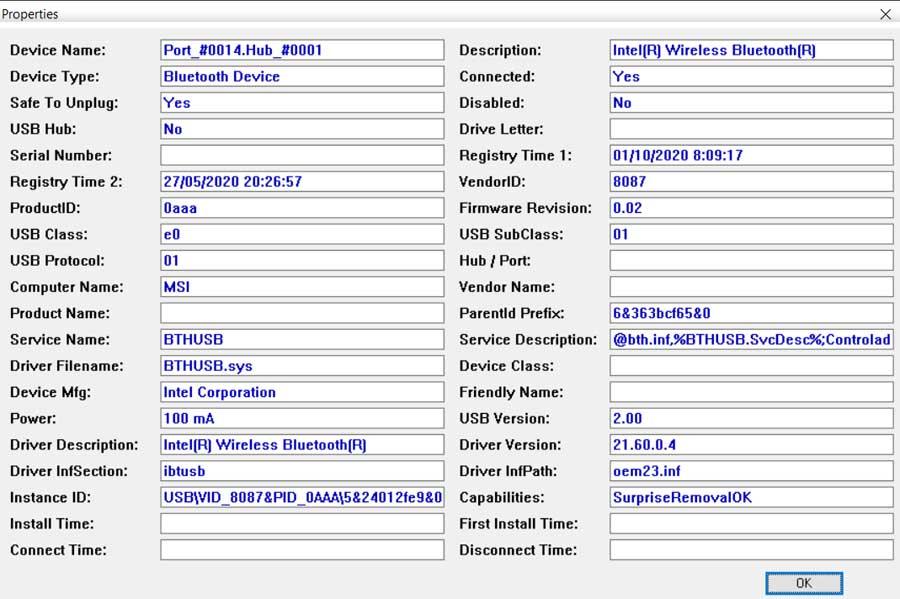
Alternativas a USBDeview
Lo cierto es que programas de este tipo que se centren de esta manera en los puertos USB de forma tan concreta, no vamos a encontrar muchos. Pero siempre tendremos la oportunidad de echar mano, por ejemplo, de la propuesta llamada UsbTreeView. Decir que esta es UsbTreeView es una aplicación gratuita además de portable, que se creó para el mismo objetivo que acabamos de repasar. Por tanto, una vez la pongamos en marcha, la aplicación nos va a mostrar una buena cantidad de información sobre los puertos USB de nuestro equipo. Para poder probarla de primera mano, no tenemos más que descargar el ejecutable desde este enlace.
Cómo descargar USBDeview gratis
Tal y como os comentamos anteriormente, en este caso os hemos venido hablando acerca de un programa centrado en los puertos USB de nuestro PC. Pues bien, cabe mencionar que se trata de una solución software gratuito. Además merece la pena saber que apenas consume recursos del sistema, por lo que no notaremos que está en ejecución.
Para terminar os diremos que con el fin de probarlo sin coste alguno, lo podremos descargar desde la web de su desarrollador, desde este enlace.
Fuente: SoftZone https://ift.tt/33hRrsk Autor: David Onieva
.png)
